Pokud jste se někdy dostali do fáze, že jste si stáhli nějakou aplikaci, ale usoudili jste, že už ji dále nebudete potřebovat, tak jste ji určitě odinstalovali. Odinstalace však určitě proběhla v takovém duchu, že jste na vašem Macu najeli do kategorie Aplikace, kde jste si poté našli onu aplikaci, a tu jste poté přesunuli do koše. Co když vám ale řeknu, že tímto postupem nedošlo k úplnému odstranění aplikace a různé konfigurační a další soubory aplikace jsou stále součastí vašeho Macu? Naštěstí tuhle záležitost nemusíte řešit a ručně hledat v souboru soubory, které v něm po odinstalování aplikace zůstaly. Žijeme přece v moderní době a i s touto záležitostí nám může pomoci aplikace.
AppCleaner – když chcete kompletně odstranit aplikace
Jak už jsem zmínil v úvodu, tak pokud se rozhodnete pro klasické odstranění aplikace, tak odstraníte pouze onu aplikaci. Ostatní soubory, které však aplikace vytvořila jinde v systému, tímto klasickým způsobem neodstraníte. Pomoci vám s tím může aplikace AppCleaner, kterou můžete stáhnout pomocí tohoto odkazu. Na stránce stačí v pravé dolní části s názvem Downloads stáhnout tu verzi, kterou k vašemu operačnímu systému potřebujete. Jakmile tak učiníte, tak se vám stáhne soubor .ZIP, který stačí po otevření dvojitým stisknutím extrahovat. Po extrahování už se vám zobrazí samotná aplikace, kterou stačí jednoduše spustit. Ihned po prvním spuštění se vás aplikace zeptá, zdali chcete provádět automatické aktualizace – v tomto případě nevidím jediný důvod, proč byste tak neměli chtít. Máte však možnost volby. Poté už se zobrazí samotné malé okno aplikace, kde kterého už jen stačí přesunout aplikaci, kterou chcete kompletně odstranit. Jakmile do okna aplikaci přesunete, tak AppCleaner začne hledat všechny ostatní soubory aplikace, kterou odstraňujete. Po ukončení hledání si už můžete pomocí zaškrtávacích políček zvolit, jaké části aplikace chcete, či nechcete odstranit. Jakmile budete mít vybráno, tak klikněte v pravém dolním rohu na tlačítko Remove. Poté už se jen stačí ověřit heslem a stisknout tlačítko OK.
Souvisejíci
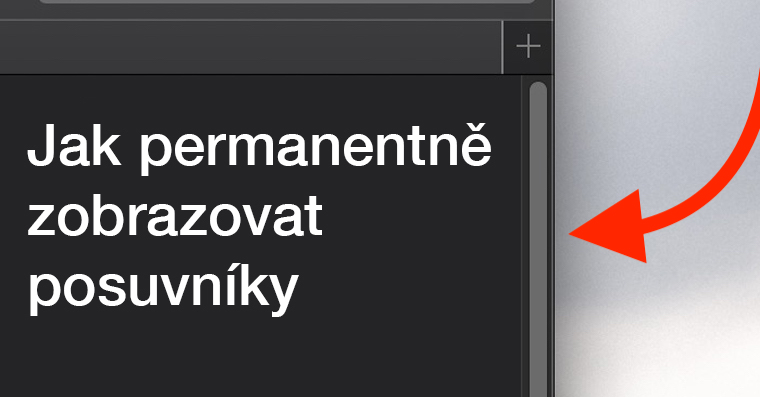
Jak si můžete všimnout v galerii, tak kdybych se rozhodl pouze pro odstranění aplikace, tak by v systému zbyly další soubory, které by se neodstranily. AppCleaner je však našel a já jsem si mohl jednoduše zvolit, zdali chci i tyto dodatečné soubory odstranit, či nikoliv. Občas mohou mít dodatečné soubory klidně i několik gigabajtů, proto byste určitě měli soubory odinstalovávat pouze tímto způsobem.
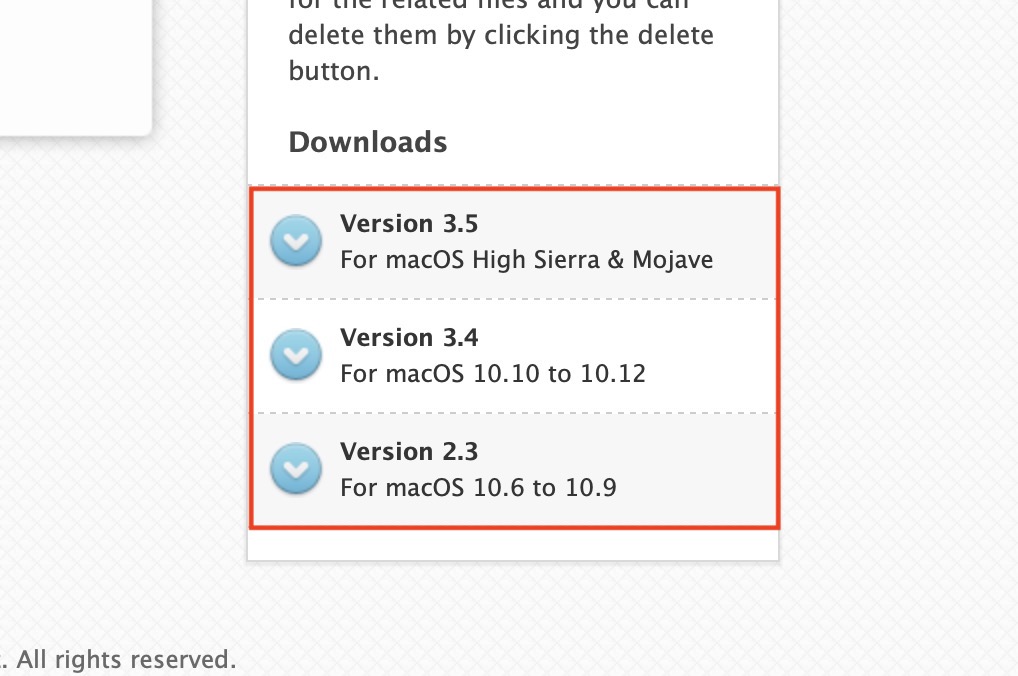
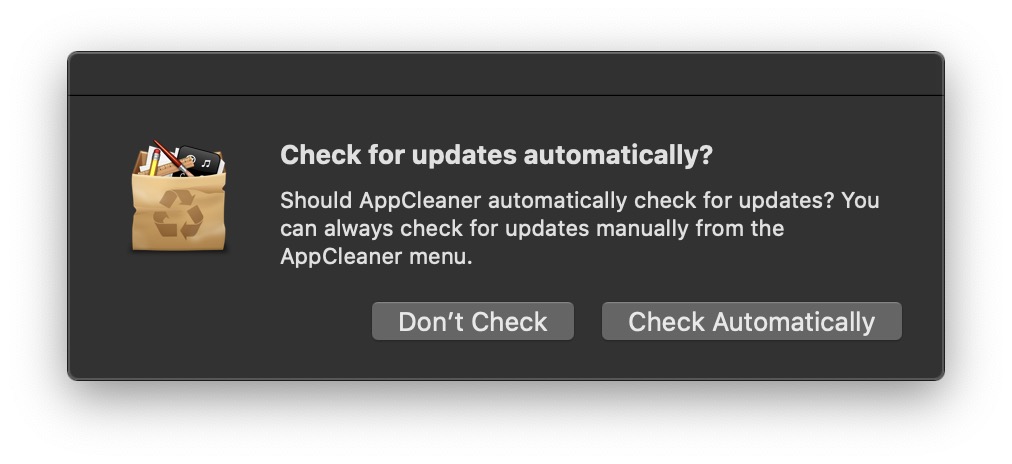
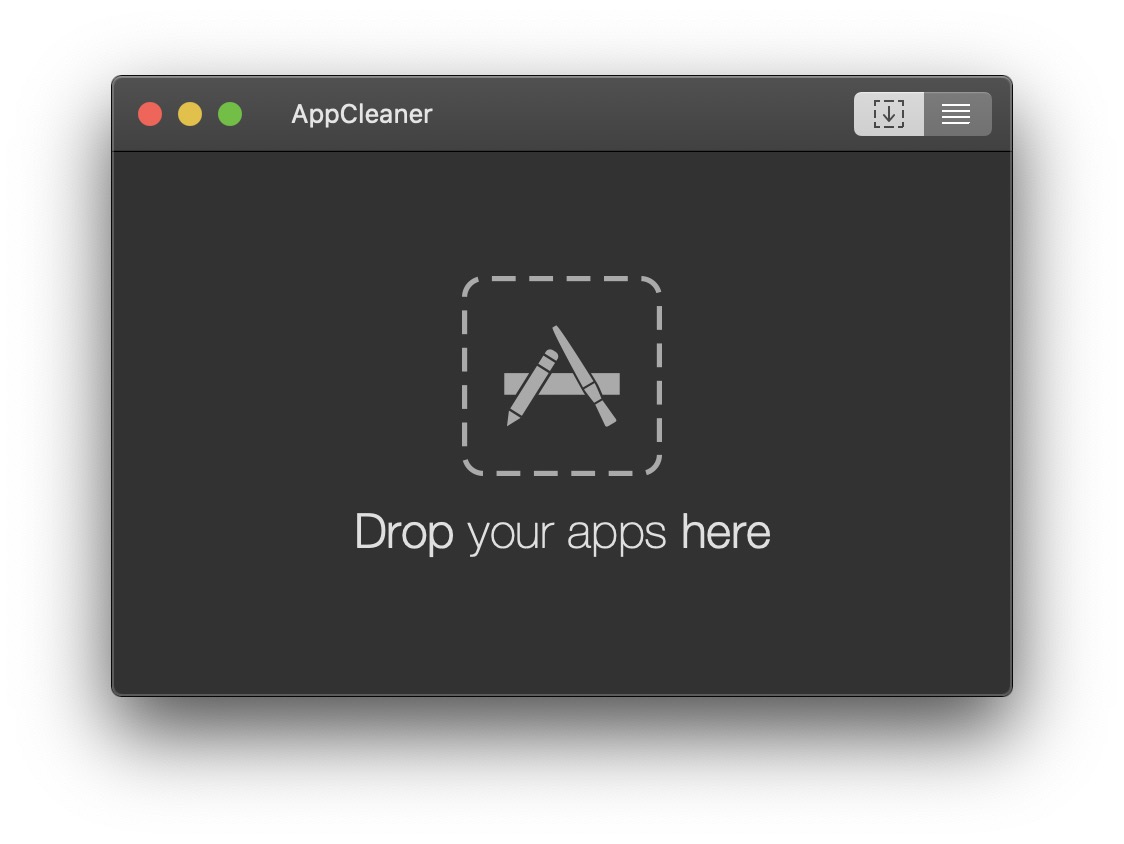
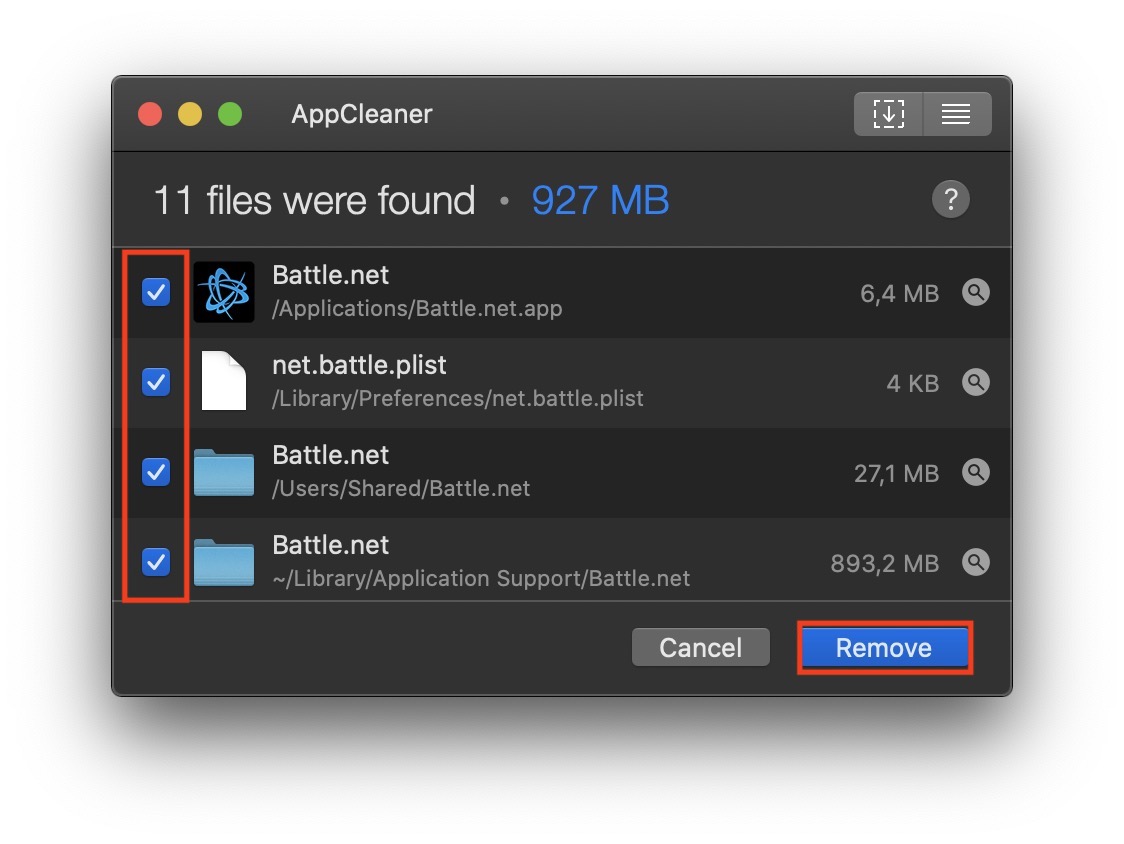
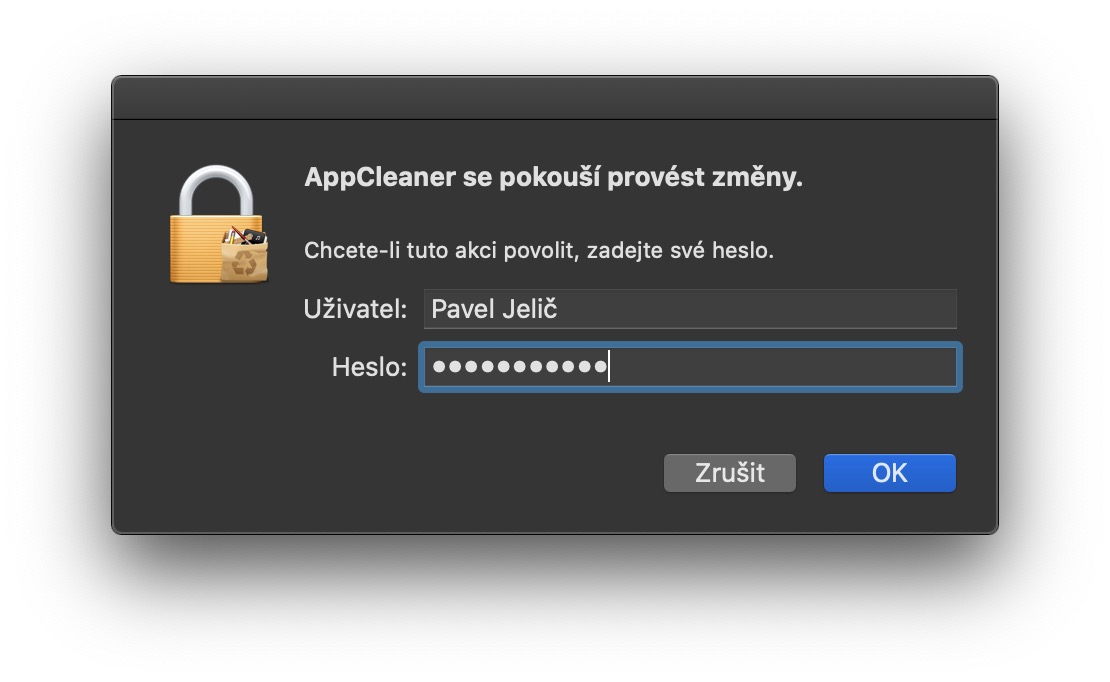



používám asi 2 měsíce a super..
dokonce se tim da odstranit bordel,aby pak trial verze sla znovu pouzit =)
počkej fakt jo?? a na čem jsi to zkoušel??
na Windows 10
Mám takovej pocit, že vám jde pouze o affiliate link. Program k ničemu. Úroveň letem světem směr down.
O žádný affiliate link nejde. Vy ho snad někde v článku vidíte? Já vidím jen přímý odkaz na stránky ke stažení.
Já nejen že ho nevidím, ale ani nevím, co to je :-D
Používám od 2011 a není to blbá appka. A na údržbu macu spolehlivý Onyx už od roku 2006. A vždy uměl česky
Vďaka za typ, vyskúšam, ale teraz trochu pozde. Nainštaloval som si corel draw skúšobnú verziu. Som zvyknutý na corel vo virtualizovanom windowse. Na OSx fungoval fakt zle. Odstránil som ho a odvtedy som zúfalý. Počítač už nie je zďaleka taký ako predtým – blbne mi kde čo. Asi dám niekomu sformátovať disk a nanovo nainštalovať os…